
Припремни рад
ТП-Линк Н300 је класа мрежне опреме која се састоји од неколико модела овог произвођача, па ћемо као пример у овом чланку узети само један уређај са најновијим фирмвером. Пре покретања конфигурације, рутер мора бити повезан са рачунаром, јер без тога улаз у веб интерфејс неће бити доступан. За детаљна упутства за повезивање погледајте још један тематски чланак на нашој веб страници на доњој повезници.
Детаљније: Повезивање рутера са рачунаром

Пре него што наставите са интеракцијом са Кеенетиц-ом, посветите неко време конфигурисању мрежних параметара оперативног система. Све што треба да урадите је да се уверите да се ИП адреса и ДНС сервери добијају аутоматски: отворите својства мрежног адаптера и тамо пронађите одговарајућу ставку. О промени својстава прочитајте у наставку.
Детаљније: Виндовс мрежна подешавања
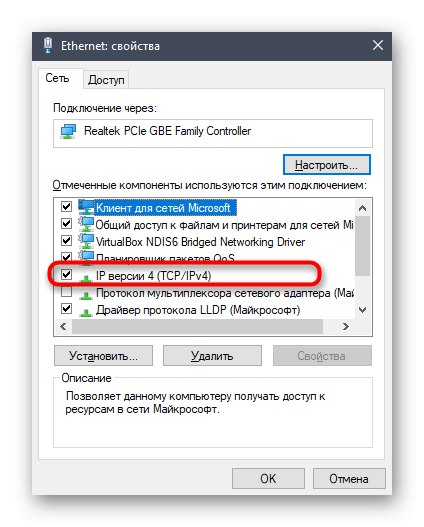
Пријавите се на веб интерфејс
Хајде да се посебно дотакнемо теме уласка у веб интерфејс. Ова операција се изводи на исти начин за све ТП-Линк рутере, па зато, да бисмо решили тренутни проблем, предлажемо да прочитате посебан универзални приручник на нашој веб страници кликом на следећу везу.
Детаљније: Пријавите се на веб интерфејс ТП-Линк рутера
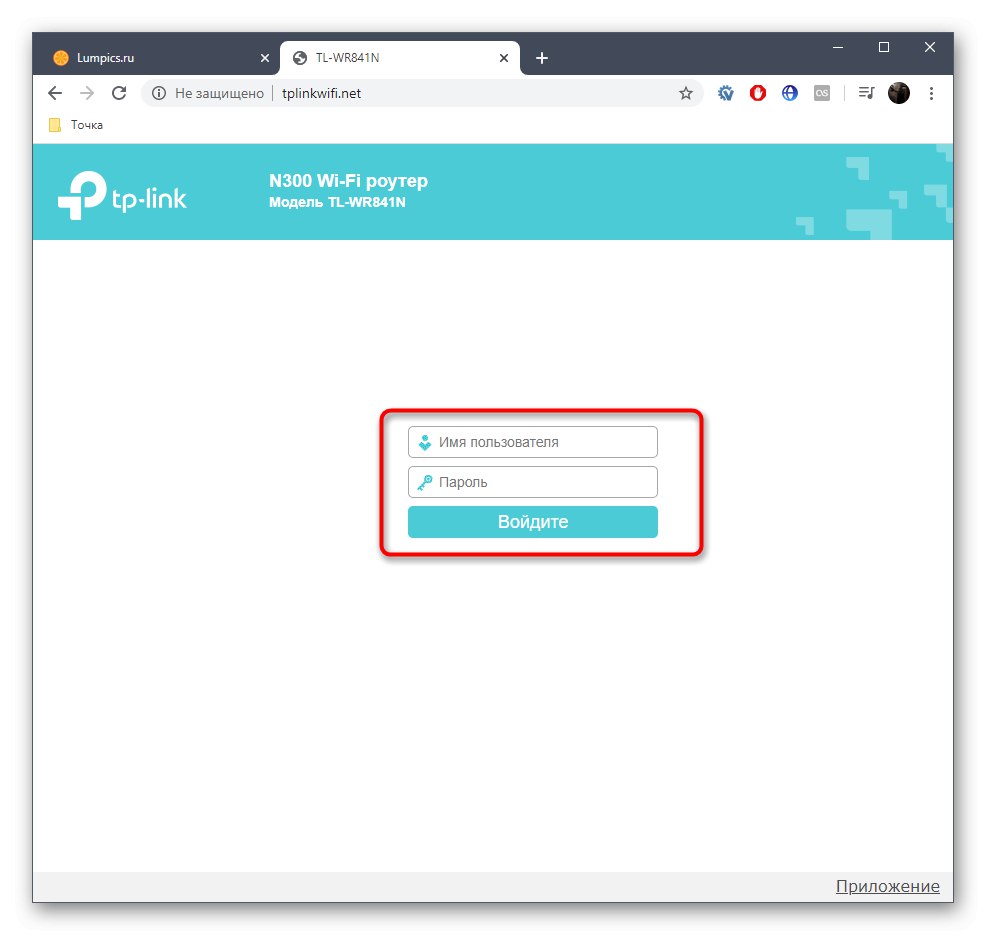
Брзо подешавање
Узмимо операцију брзе конфигурације у посебном одељку, јер ће се чаробњак присутан у веб интерфејсу свидети многим корисницима. Присуство таквог модула омогућиће вам да подесите основне параметре ожичене мреже и Ви-Фи-ја за неколико минута, што се ради на следећи начин:
- Након успешне ауторизације преко левог панела, изаберите "Брзо подешавање".
- Погледајте прозор добродошлице и кликните на "Даље".
- Када бирате тип режима рада рутера, зауставите се на опцији „Бежични рутер“ако ћете изводити стандардни поступак конфигурације.
- Тип ВАН везе се конфигурише попуњавањем приказане табеле. Изаберите своју државу, град и добављача Интернет услуга. Тада започиње најважнији тренутак: избор типа ВАН везе. Мораћете да пронађете упутства од добављача, прочитате документацију или да контактирате техничку подршку да бисте сазнали који протокол треба да наведете и које параметре за њега треба поставити.
- Ако из табеле нису пронађене одговарајуће опције, означите посебно назначену линију и наставите даље са ручним подешавањем свих поставки.
- Ако требате да клонирате МАЦ адресу тако да се користи МАЦ рачунара уместо идентификатора физичког рутера, обавезно наведите ову ставку.
- Следи подешавање бежичне мреже. Изаберите јој име, поставите препоручени тип заштите и смислите лозинку од најмање осам знакова. Ако мрежу оставите отворену, имајте на уму да се апсолутно сваки корисник у радијусу покривености Ви-Фи-ја може повезати са њом.
- Прегледајте своје промене и примените их ако сте свиме задовољни. Можете да се вратите неколико корака уназад у случају да треба да промените стање било које ставке.
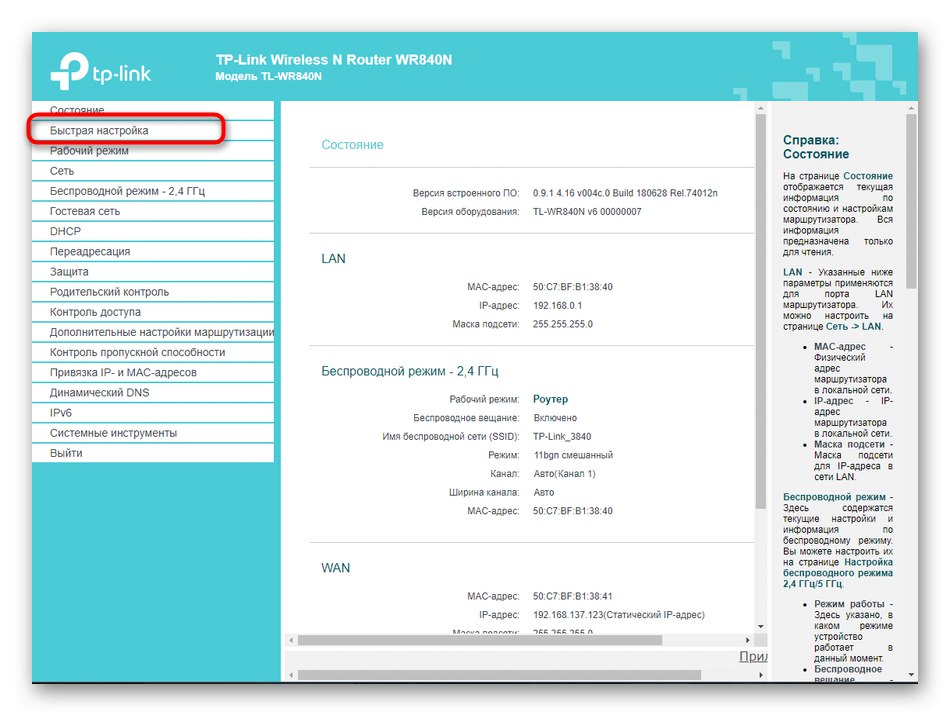
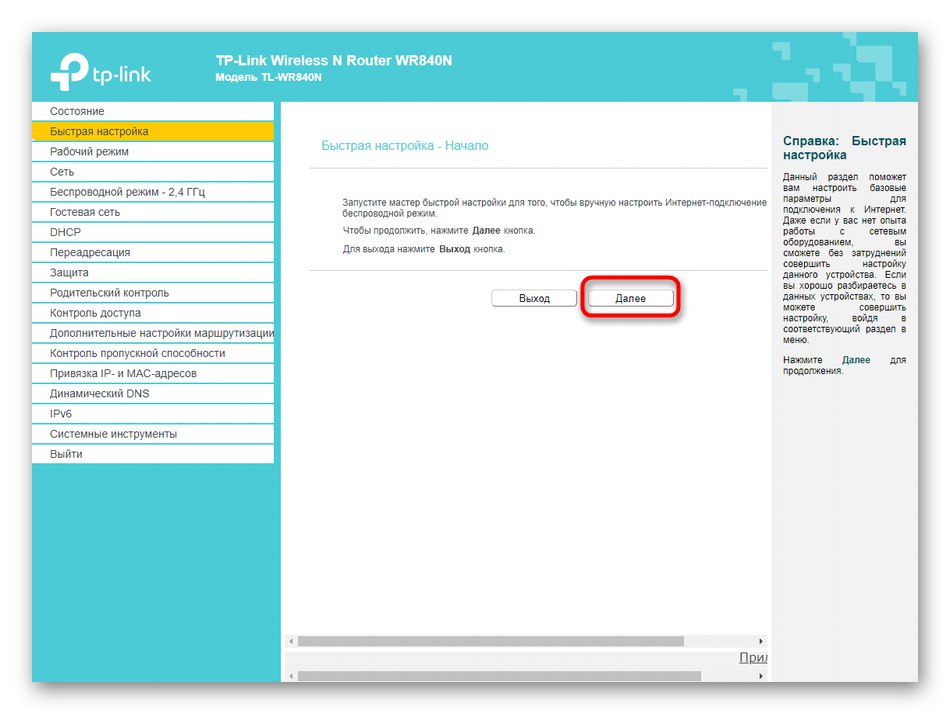
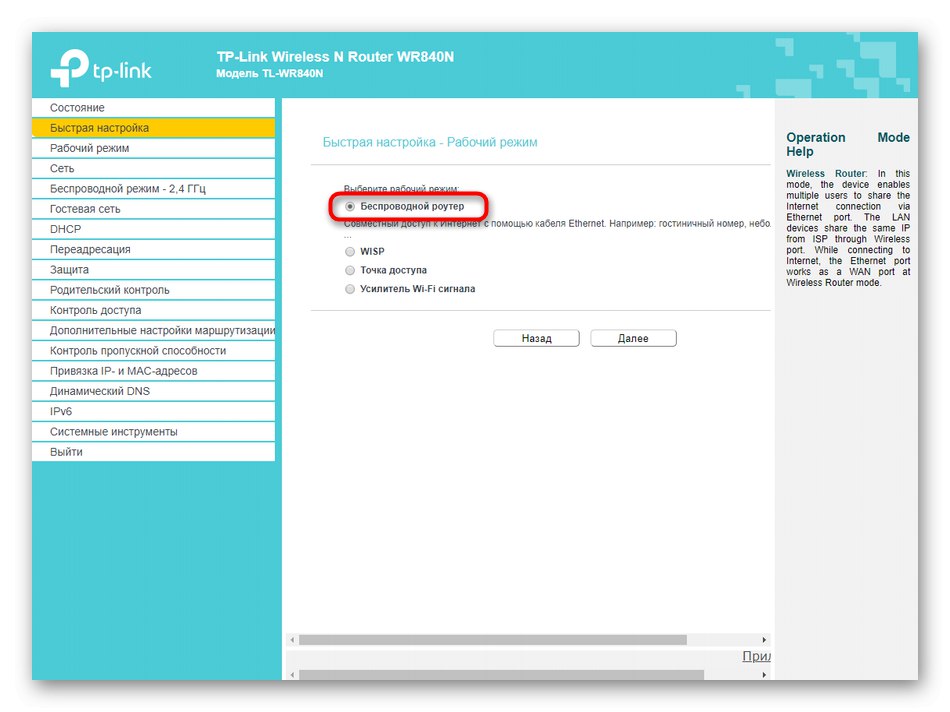

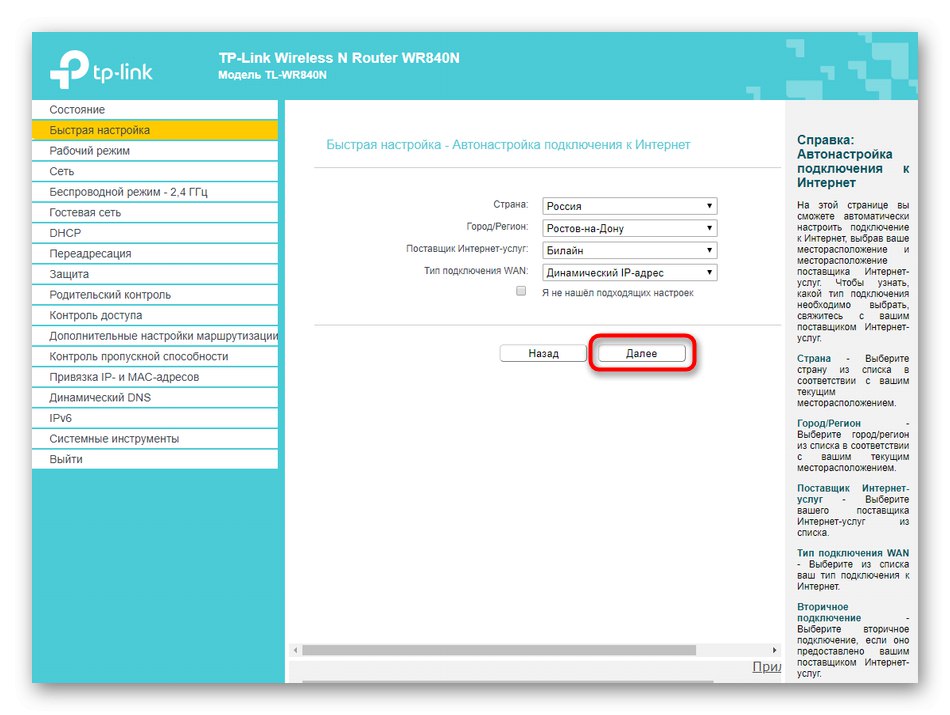

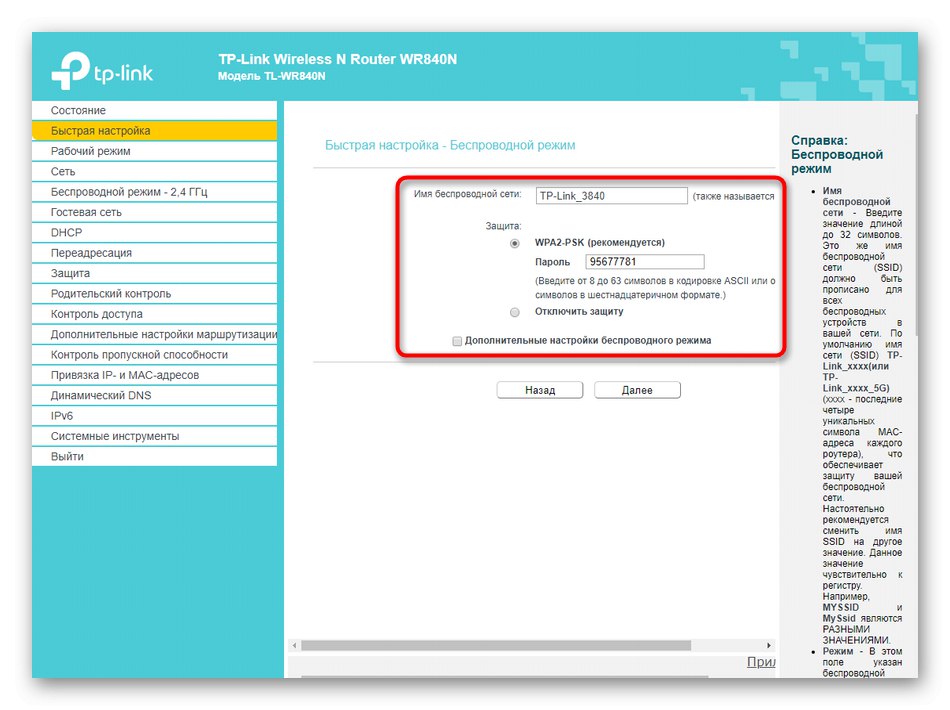
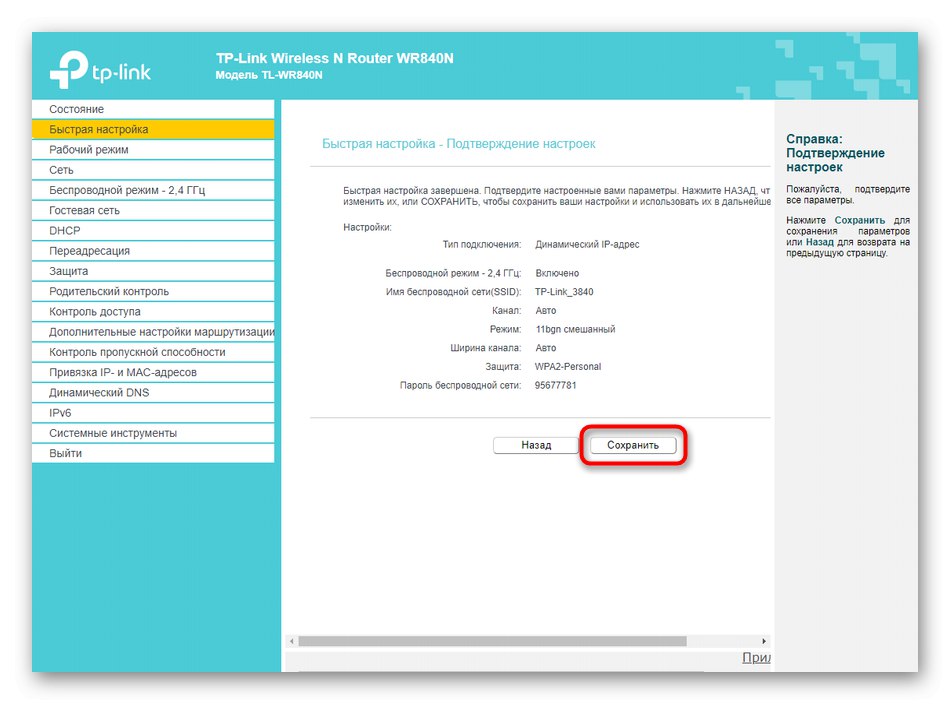
Када завршите, поново покрените уређај да би све промене ступиле на снагу. Тек тада наставите са тестирањем функционалности бежичне и локалне мреже. То се може учинити чак и помоћу алата. "Дијагностика", што је у неким реализацијама интерфејса ТП-Линк Н300.
Ручно подешавање ТП-Линк Н300
Нажалост, чаробњак за брзо подешавање за ТП-Линк Н300 рутере не пружа флексибилност конфигурације, па многи параметри једноставно остају непромењени.Постоји неколико разлога за то, од којих је најважнији тај што многа додатна подешавања једноставно нису потребна одређеном слоју корисника или се изузетно ретко уређују. Узимамо у обзир појаву ситуације у којој ће можда бити потребно упутити се на друге тачке веб интерфејса рутера, стога смо поступак ручне конфигурације рашчланили на кораке тако да можете пронаћи потребну.
Корак 1: Мрежа (ВАН параметри)
Прво подешавање жичане мреже је најважнији корак у ручној конфигурацији, јер зависи од тога да ли ће уопште бити приступа Интернету. Ако у горе описаном чаробњаку није било могуће уредити одређене тачке или вам је сада потребно додатно подешавање, следите ове кораке:
- Отворите одељак „Радни режим“, где ставку означите маркером „Бежични рутер“... Ово је главна сврха рутера, зато одабиремо управо ову опцију.
- Даље, пређите на "Мрежа"где вас занима прва категорија "ВАН"... Проширите падајући мени "Тип конекције"... Помоћу њега дефинишите ВАН протокол који вам пружа добављач. У зависности од протокола, приказани образац је већ попуњен. У случају статичке ИП адресе, мораћете да унесете саму адресу, напишете маску подмреже, мрежни пролаз и ДНС сервер. После тога, не заборавите да кликнете на дугме "Сачувати".
- Такође ћемо посебно размотрити и друге популарне протоколе. Једина доступна опција која не захтева додатну конфигурацију је динамичка ИП адреса. Сви параметри се добијају аутоматски, а тренутне вредности ИП-а и мрежног пролаза могу се пратити кроз мени "Стање" у истом веб интерфејсу.
- У Руској Федерацији многи ИСП пружају ПППоЕ протокол. За њега поставите корисничко име и лозинку добијене приликом повезивања на сам Интернет. Можете да изаберете како ће се веза успоставити: у аутоматском режиму или ћете морати сваки пут да унесете исте ауторизационе податке.
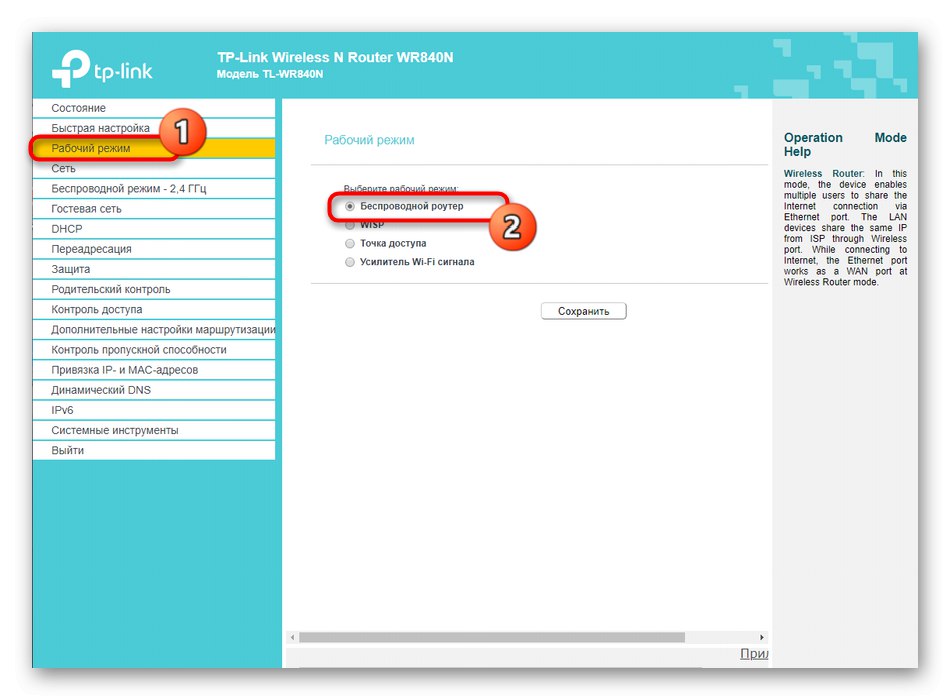
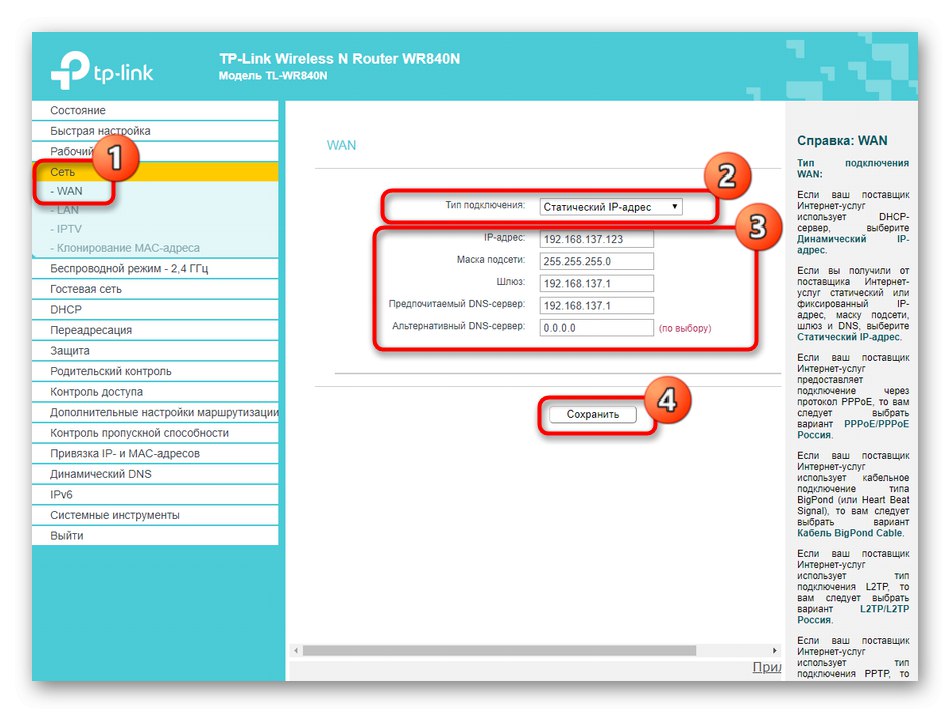

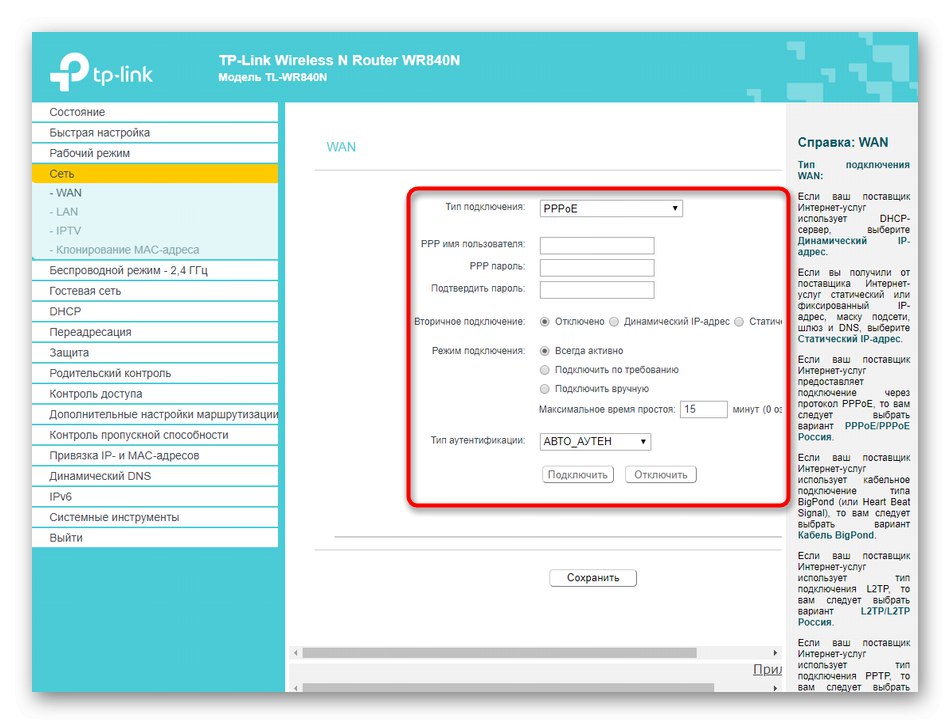
Корак 2: локална мрежа
Локалној мрежи такође треба дати мало времена, јер стандардне вредности не одговарају увек траженим. Обично проверу и промену поставки ове категорије обављају само они корисници који ће Интернет ТВ или рачунаре повезати мрежним каблом на рутер.
- Прво отворите одељак "Мрежа" и тамо изаберите категорију "ЛАН"... Уверите се да се ИП адреса подудара
192.168.0.1а маска подмреже је255.255.255.0... У овом менију више нема опција. - Следећи подмени је "ИПТВ"... Овде промените параметре у складу са онима примљеним у упутствима провајдера који пружа ТВ приступ. Не заборавите да примените промене када завршите.
- По истом принципу, као и у режиму брзог подешавања, врши се клонирање МАЦ адресе, ако је потребно.
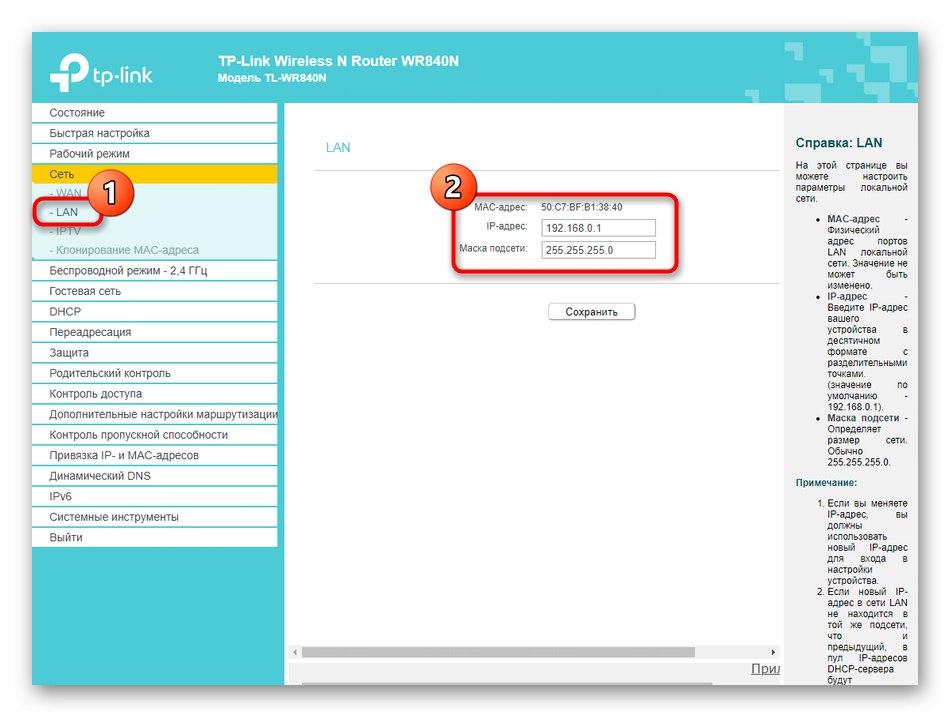
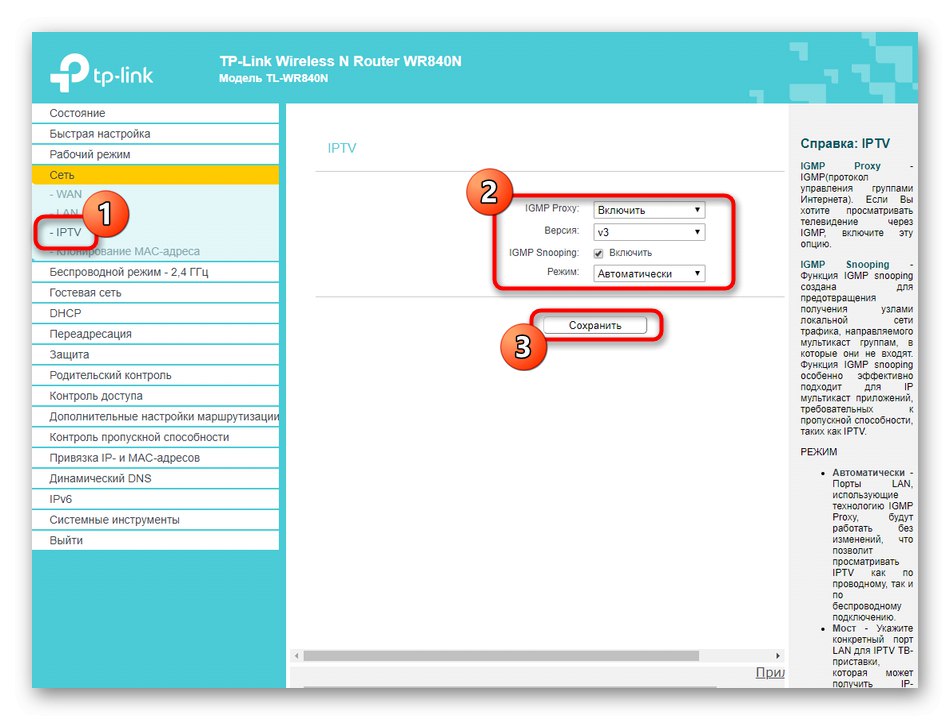
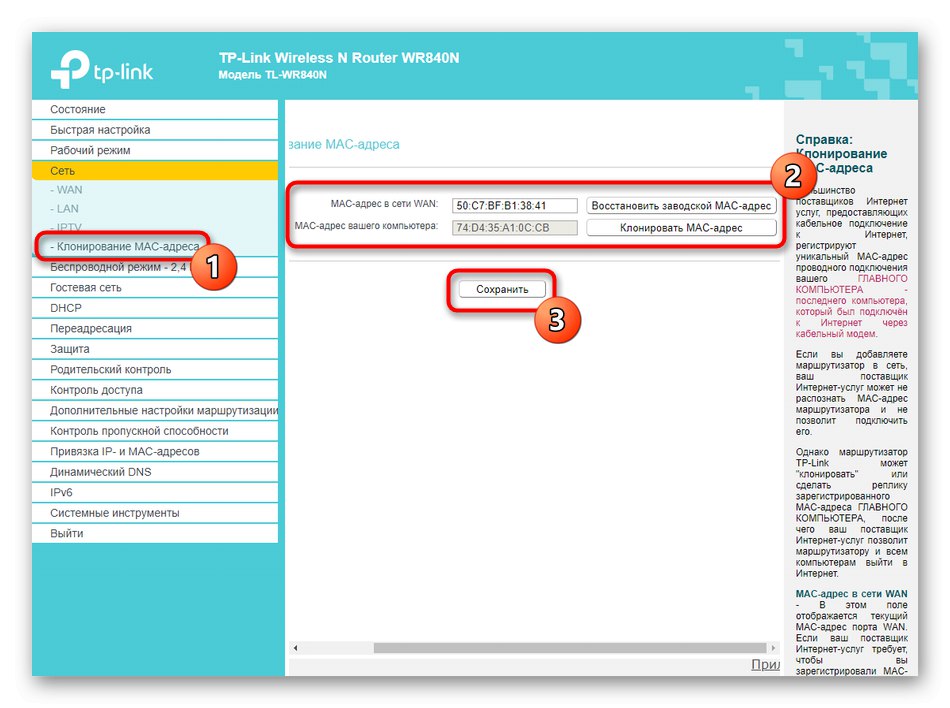
Овим је завршена промена локалне мреже. Обавезно кликните "Сачувати" у случају да су учињене било какве промене.
Корак 3: бежична мрежа
Следећи корак у конфигурацији усмеривача серије ТП-Линк Н300 је подешавање бежичних поставки. Подразумевано ће се активирати Ви-Фи, али понекад једноставно није потребан или постоји потреба за променом имена мреже и / или лозинке.
- Кроз леви мени идите на одељак "Бежични режим" и изаберите "Основна подешавања"... Овде можете потпуно онемогућити Ви-Фи означавањем одговарајуће ставке маркером, а такође и променити његово име. Не бисте требали мењати режим и канале, осим ако не конфигуришете ВДС. Тада канал мора бити фиксиран и можете поставити један од доступних.
- Затим "ВПС"... То је прикладна технологија која вам омогућава брзо повезивање са рутером без употребе лозинке. Можете додати уређај директно из ове категорије или поставити ПИН код који ће се користити за повезивање. Није потребно онемогућити ВПС ако вам није потребан, јер ова технологија не оптерећује укупне перформансе мреже.
- Важно је одвојити време и сигурност Ви-Фи-ја тако што ћете отићи до одељка „Бежична безбедност“... Овде вам саветујемо да одаберете препоручени начин шифровања означавањем означене ставке маркером. Ако је потребно, промените лозинку у своју, која ће се састојати од најмање осам знакова. Ако мрежа треба да буде отворена, само означите маркером „Онемогући заштиту“, након чега ће лозинка бити уклоњена. Обичан корисник овде не мора ништа друго да мења.
- У случају да Ви-Фи ради у отвореном режиму, можда ће бити потребно конфигурисати филтрирање физичких адреса уређаја тако да је на бежичну мрежу повезана само кућна опрема. За ово у одељку „Филтрирање МАЦ адреса“ мораћете да изаберете режим „Дозволи“ и направите табелу поузданих уређаја, односно оних који се активно користе у кући. Ово такође делује у супротном смеру: веза је одбијена за наведене МАЦ адресе и ово правило се неће примењивати на све друге намене.
- ИН „Бежична статистика“ видећете све кориснике који су тренутно повезани на рутер, као и колико су промета потрошили. Овај мени ће вам такође омогућити да сазнате физичку адресу која се користи за филтрирање према горе описаном правилу.
- Заслужује посебну пажњу „Мрежа гостију“... Ово је засебна бежична веза за коју уносите своје име и постављате ниво заштите. Такав Ви-Фи је дизајниран само за одређене групе корисника, па за њега постоји низ специфичних параметара.
- На пример, доступна је мрежна изолација или постављање распореда према којем ће мрежа бити отворена. Ако одлучите да подесите ово време, обавезно проверите подешавања сата.
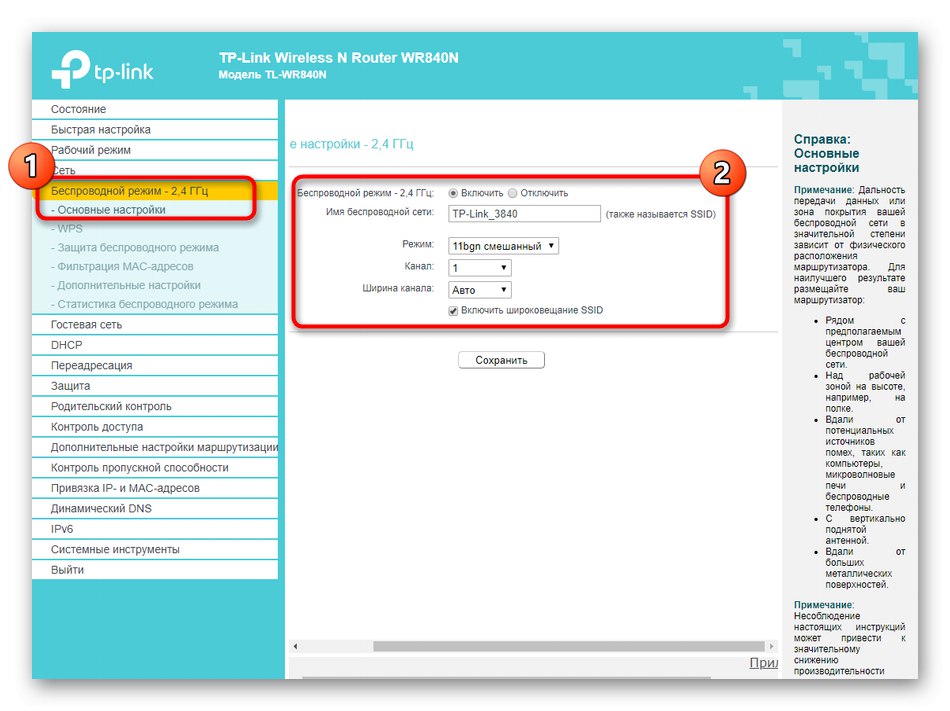
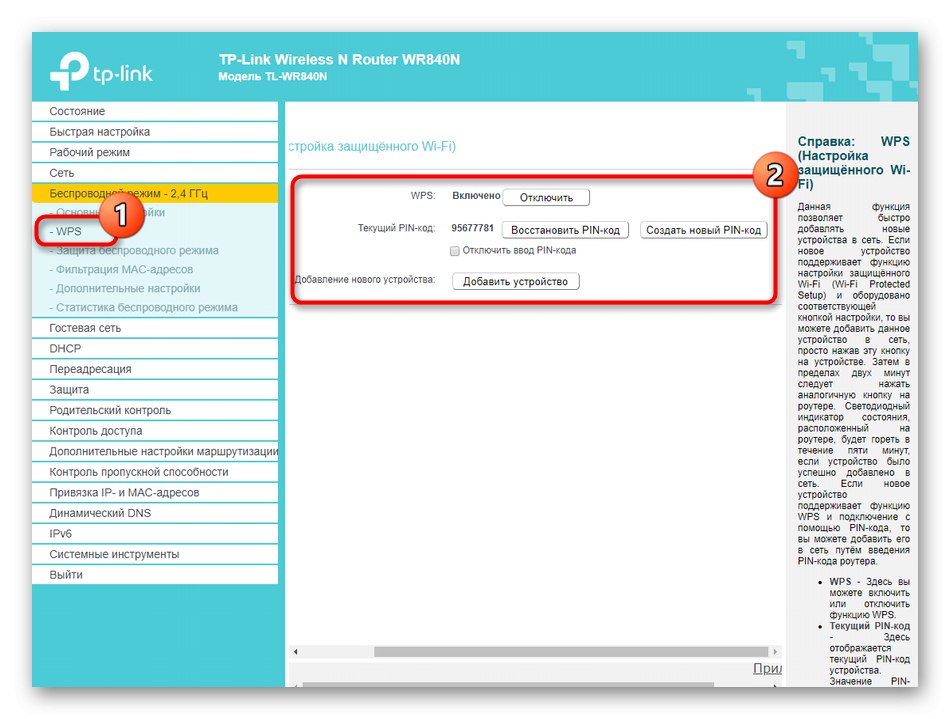
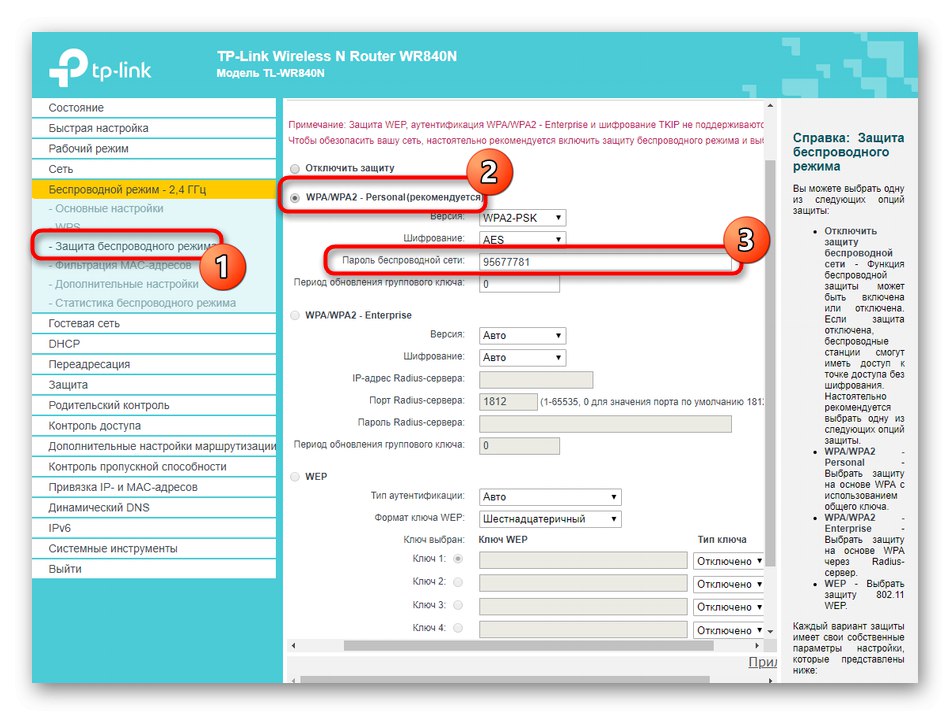
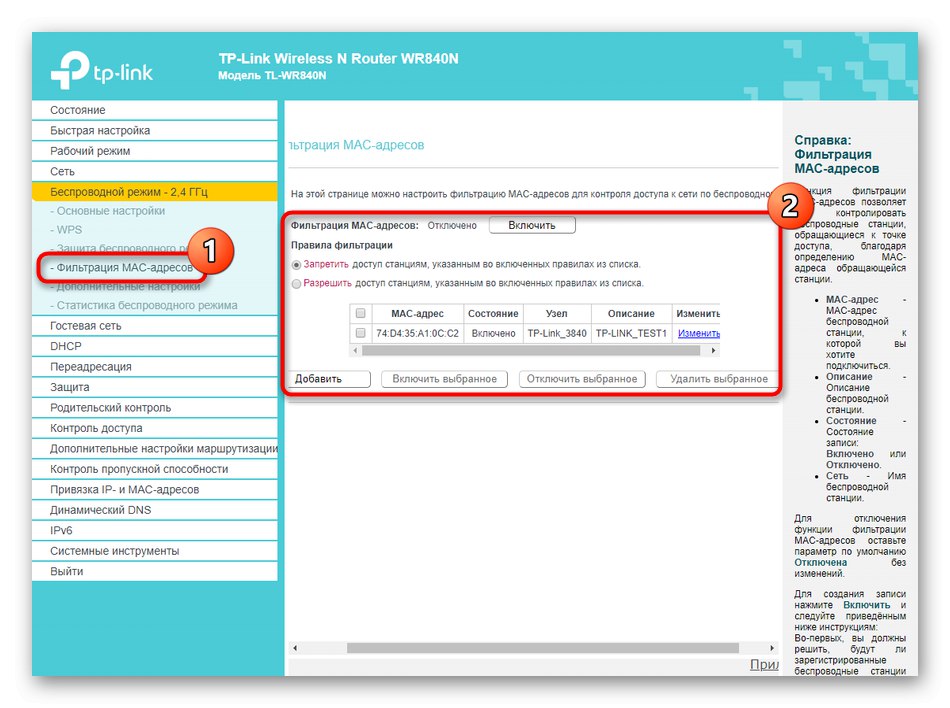
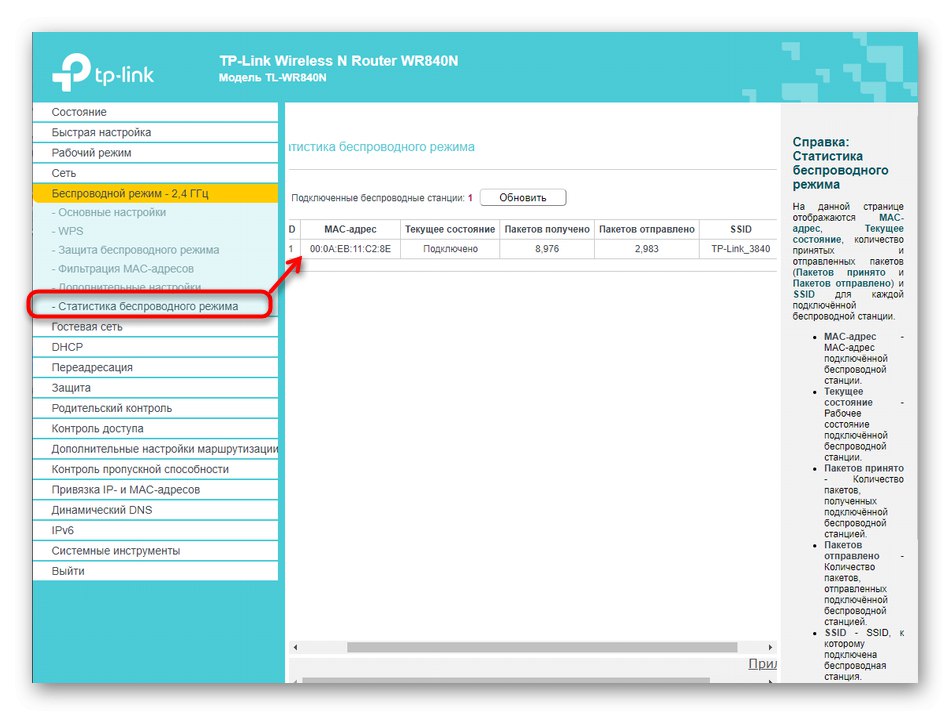
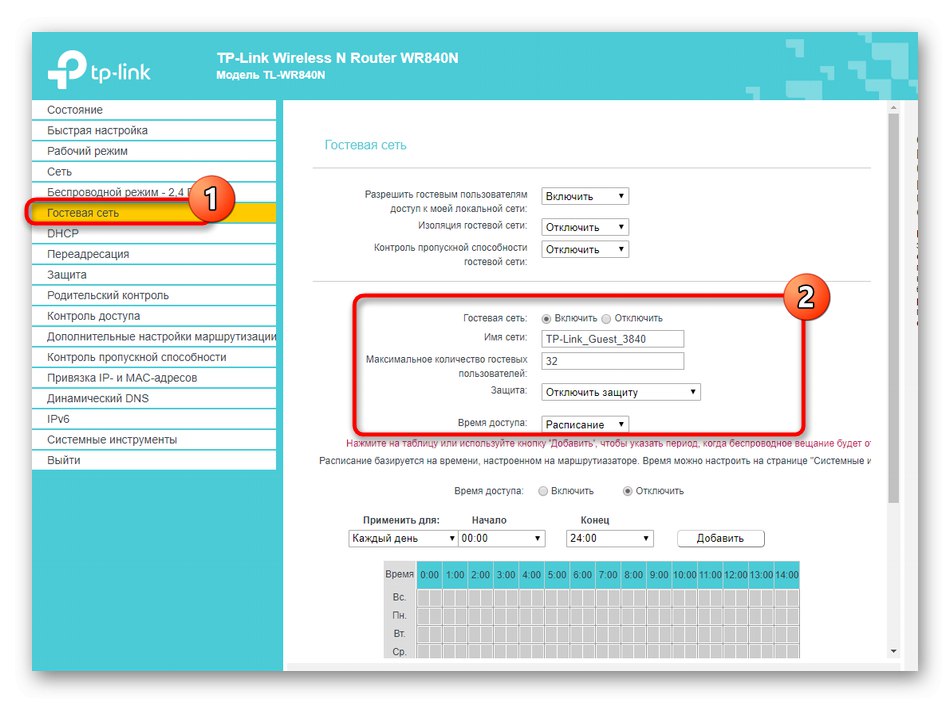
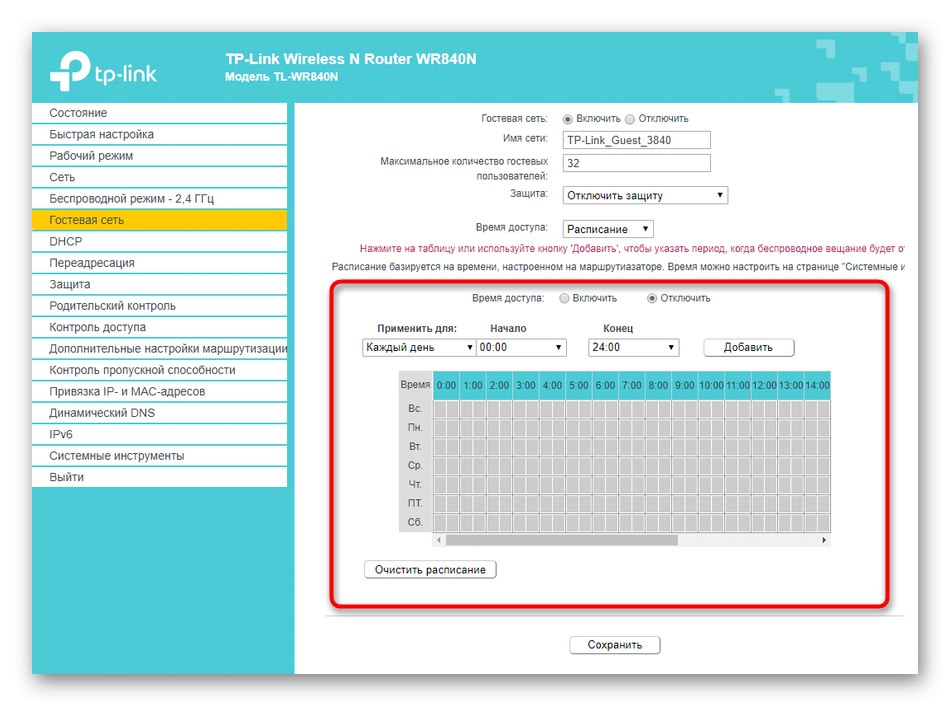
Након што извршите све промене, примените их и проверите Ви-Фи функционалност. Ако се параметри нису аутоматски променили, мораћете поново да покренете рутер, а након поновног укључивања све би требало да функционише исправно.
Корак 4: ДХЦП опције
ДХЦП је важна технологија уграђена у ТП-Линк Н300 рутер, као и у све модерне мрежне уређаје. Његова сврха је да сваком повезаном уређају пружи јединствену ИП адресу, која је неопходна за посебна правила заштите мреже или за нормалну оптимизацију са оперативним системом како се на екрану не би појавиле информације да је ИП већ у употреби. Конфигурисање ДХЦП-а траје само неколико минута:
- Отворите одељак ДХЦП и тамо изаберите ставку ДХЦП подешавања... Овде се уверите да је технологија омогућена и да се опсег постављених ИП адреса не преклапа са главном адресом рутера (
192.168.0.1). Промените овај опсег по потреби, подешавајући га, на пример, из192.168.0.10пре него што192.168.0.64... Ова листа ће бити довољна да свакој повезаној опреми пружи јединствену ИП адресу. Не морате да мењате било која друга подешавања у овом одељку. - Користите ДХЦП листа клијенатаако желите да видите све локалне везе и однос њихових ИП адреса. Ово може бити корисно, на пример, за постављање даљих сигурносних правила рутера.
- Последњи подмени овог одељка је "Адреса Резервација"... Неопходно је да бисте одређеном уређају доделили одређену адресу која се неће променити приликом поновног повезивања. Сврха овог подешавања такође зависи од даљих правила заштите.
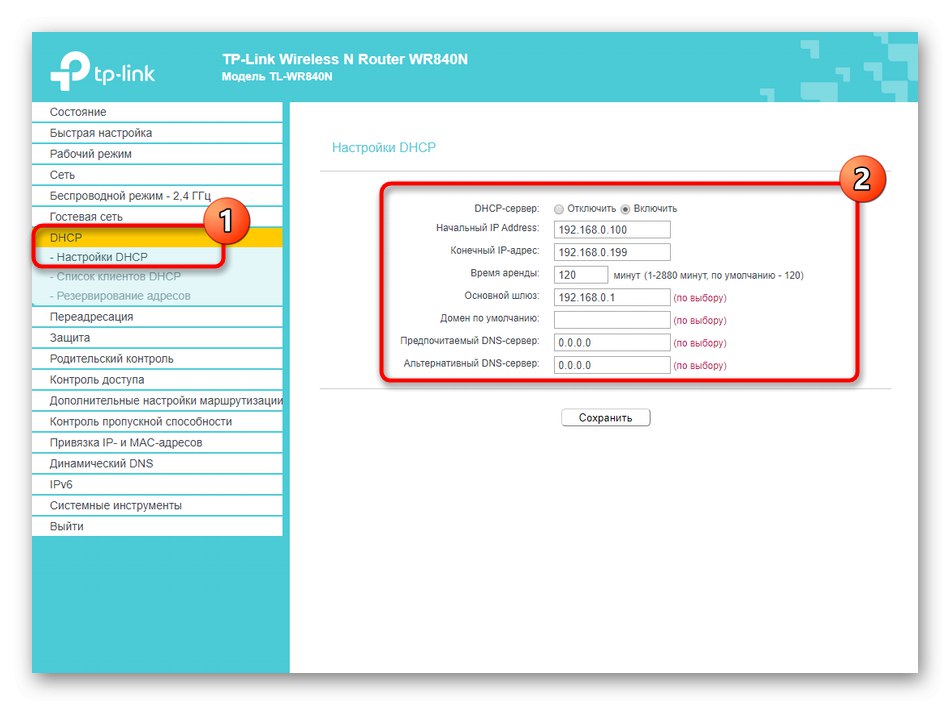
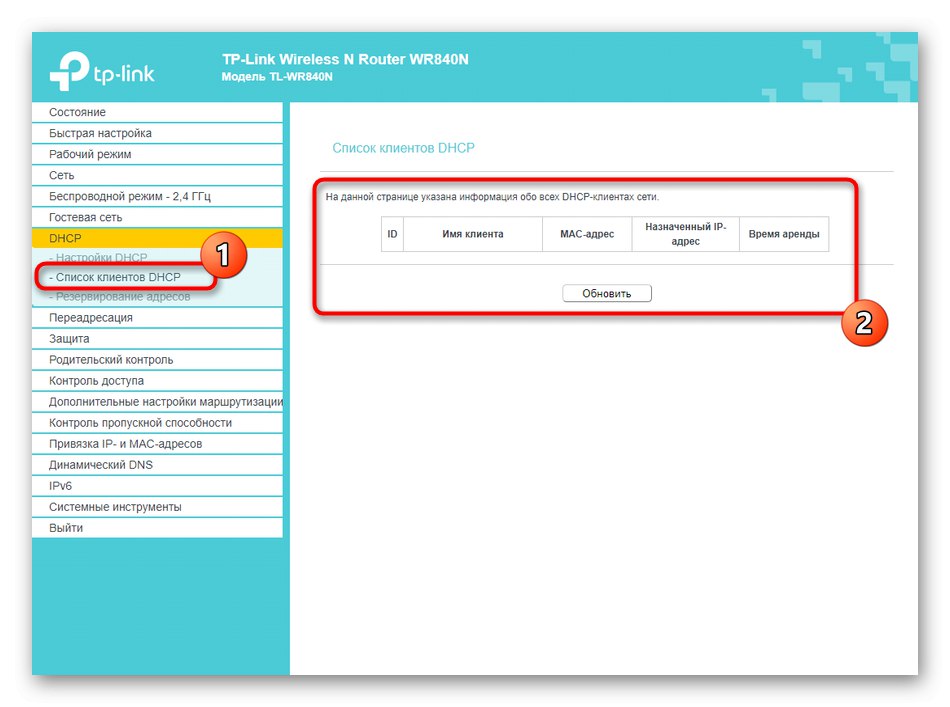

Корак 5: осигуравање рутера
Многи корисници занемарују сигурносна подешавања рутера, јер не верују да ће неко желети да га хакује или направи неовлашћену везу. Међутим, контрола приступа укључује филтрирање не само спољних уређаја, већ и унутрашњих, што може бити корисно, на пример, ако треба да организујете родитељску контролу. Због тога вам саветујемо да прочитате све следеће тачке и одлучите које од њих треба променити.
- Прво, отвори "Заштита" и тамо изаберите ставку Основна подешавања заштите... Обавезно активирајте све овде наведене ставке.Вреди променити било који од њих само ако за то постоји разлог. Ово је обично потребно само за искусне кориснике, па се нећемо детаљно задржавати на овом одељку.
- Отприлике исто важи и за мени. „Напредна сигурносна подешавања“... Он контролише филтрирање спољних веза подешавањем броја пренетих пакета у секунди. Ово би требало да промене само искусни корисници.
- Категорија "Локално управљање" можете да изаберете који корисник може да се повеже на веб интерфејс усмеривача ТП-Линк Н300 да би променио поставке. Приступ се може отворити свима, а ако је потребно, једноставно унесите МАЦ адресу опреме са које ће бити могуће повезивање.
- Последња ставка подешавања је Иандек.ДНС... Ово је власнички систем имена домена компаније Иандек, који вам омогућава да безбедно користите Интернет. Подразумевано је омогућен, али ако га онемогућите, ништа се неће променити за просечног корисника, па нема смисла разматрати подмени.
- Да бисте подесили родитељски надзор, идите у одговарајући одељак. Постоји опште правило и физичке адресе уређаја за које ће се проширити контрола приступа.
- Спустите се доле да бисте креирали распоред ограничења и одаберите листу веб локација којима треба забранити приступ. Ово подешавање се врши по личном нахођењу сваког корисника и неће га бити тешко разумети, јер је принцип формирања табеле примитивно једноставан.
- Ограничења за повезивање са одређеним уређајима рутера извршавају се кроз мени "Контрола приступа"... Овде прво треба да питате "Чвор", односно одаберите тренутни рутер за који ће се примењивати правила.
- Онда иди на "Циљ" и притисните Додатида се формира списак.
- У њему подесите режим блокирања, на пример, ИП адресу, наведите циљ, додајте опис и порт (опционално).
- Ако блокирање не би требало бити трајно, идите на категорију "Распоред" и тамо поставили већ познати сто по дану и сату.
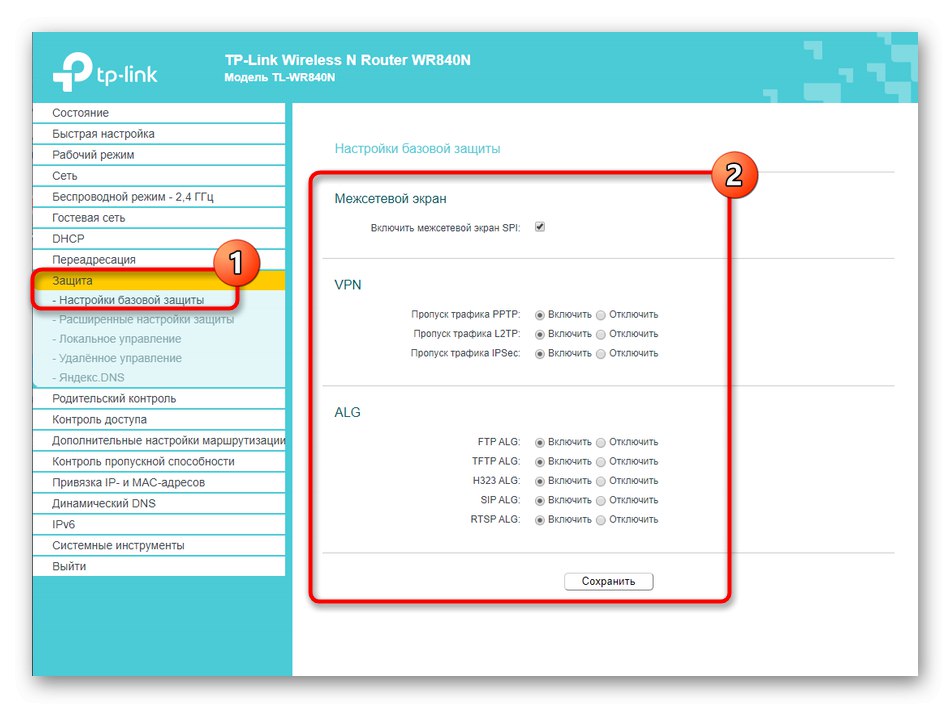
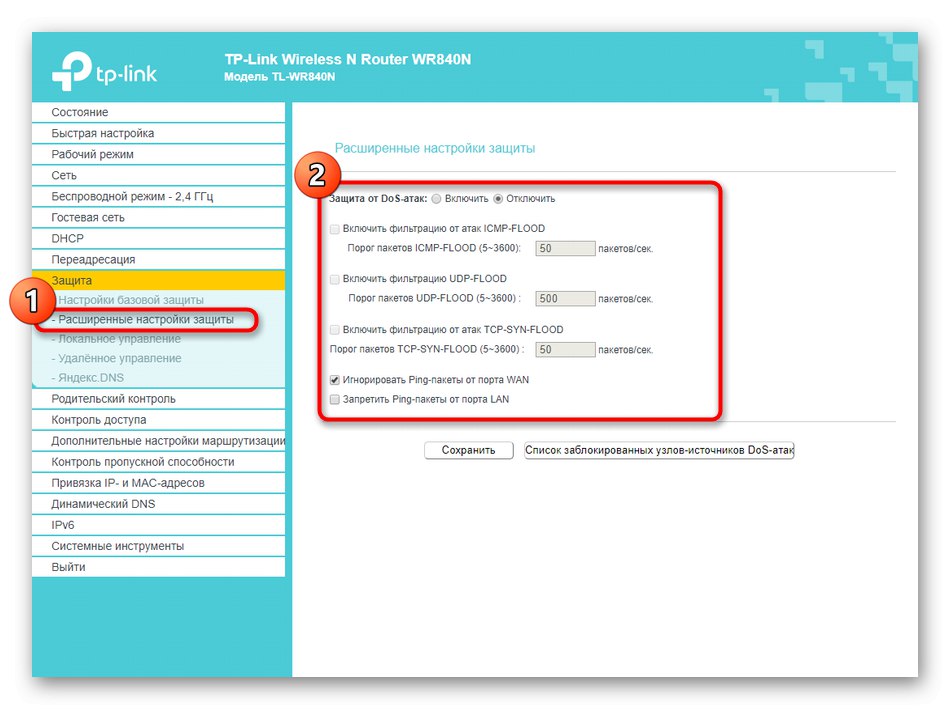
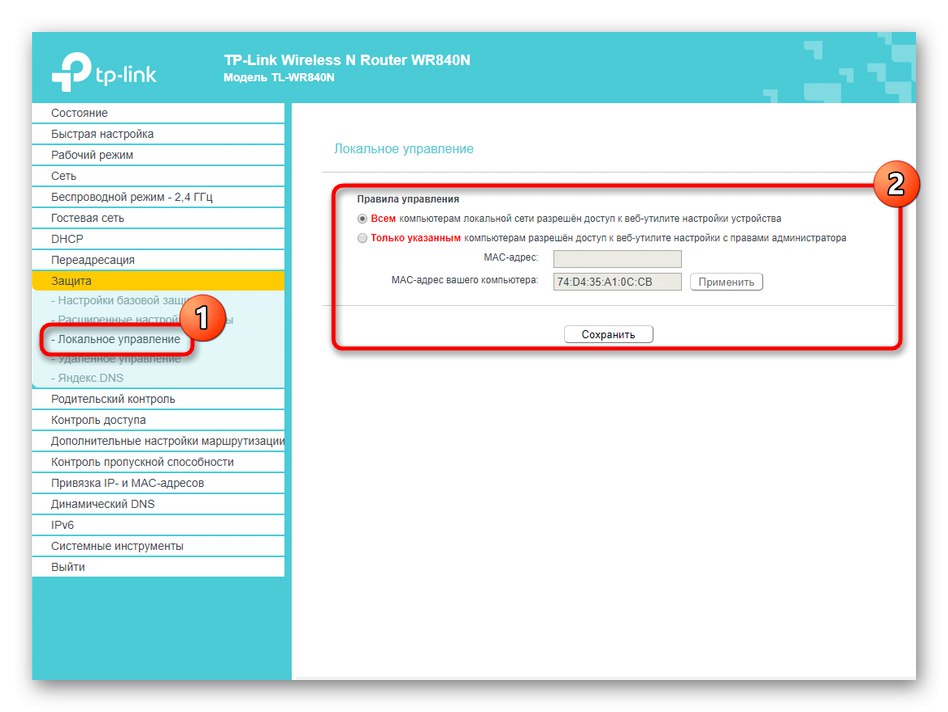

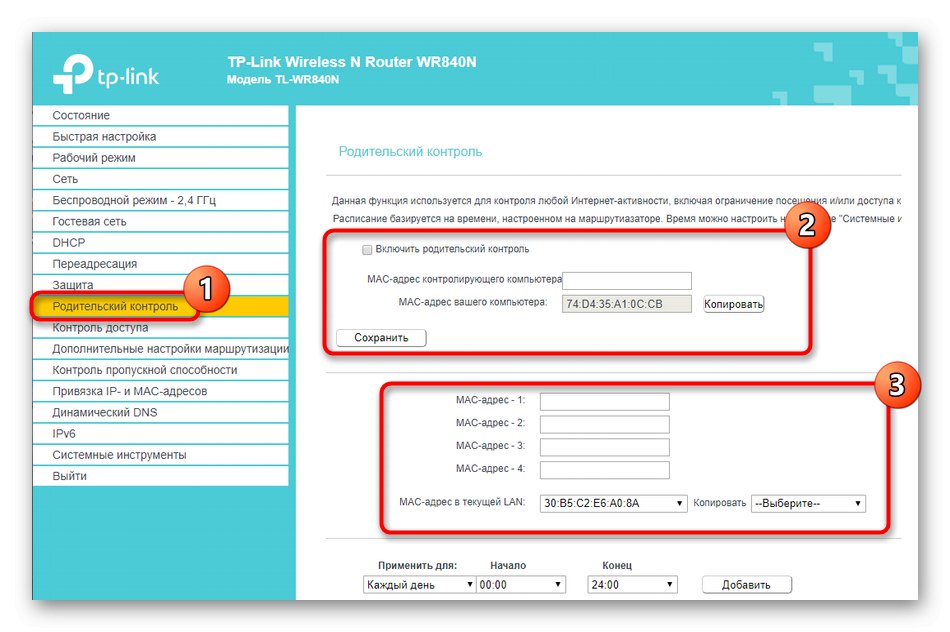
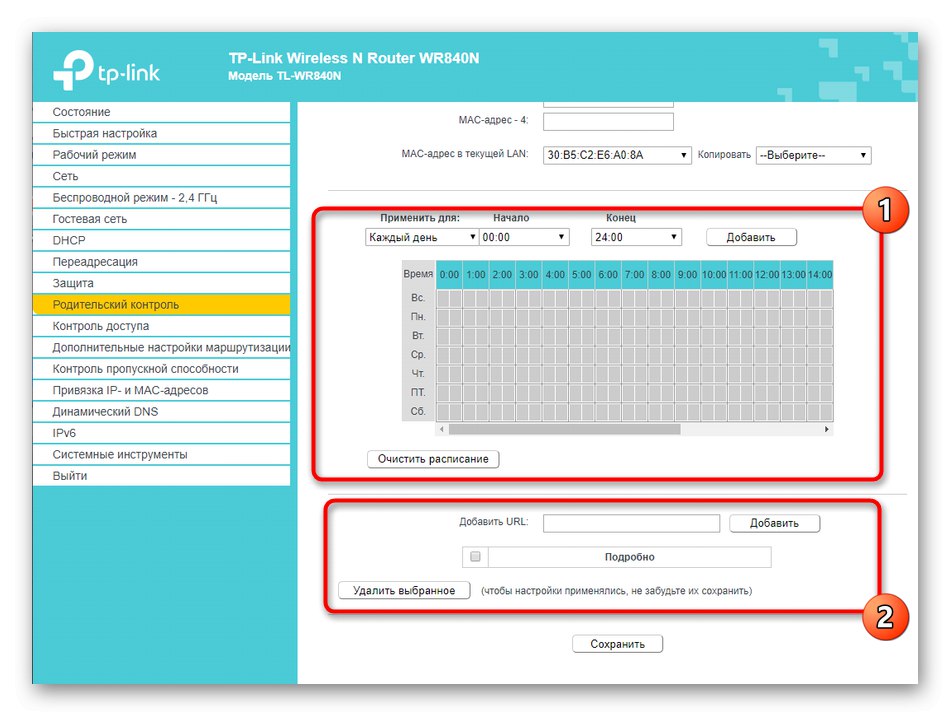
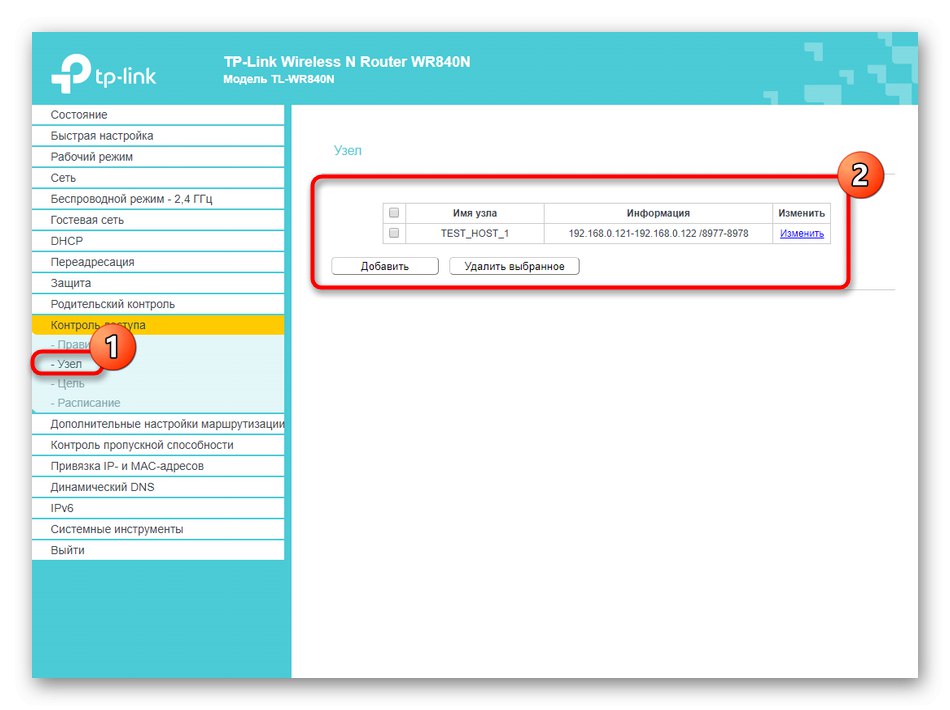
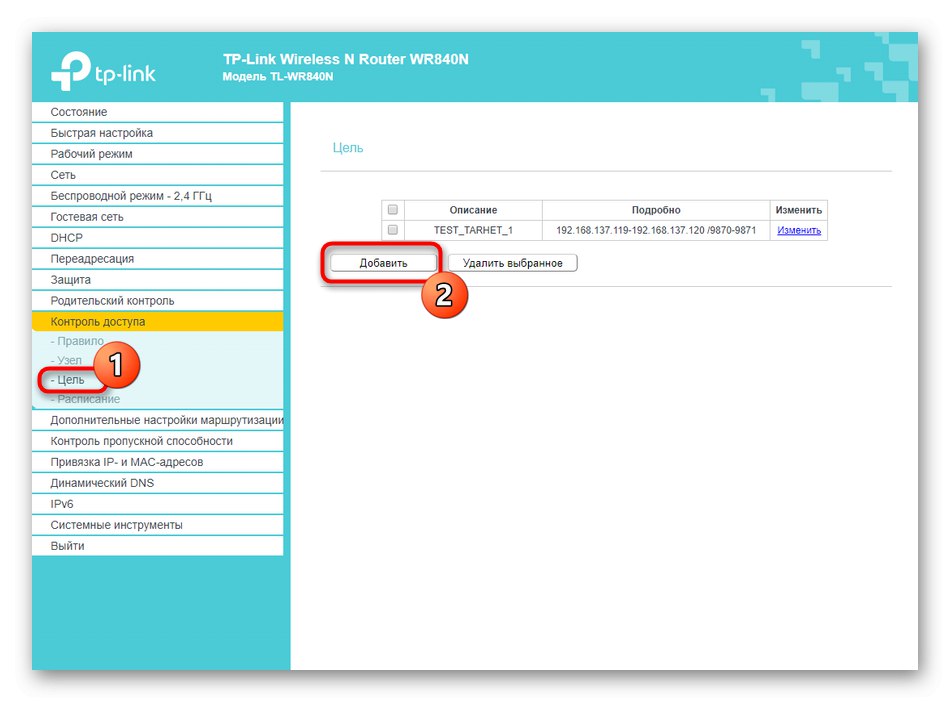
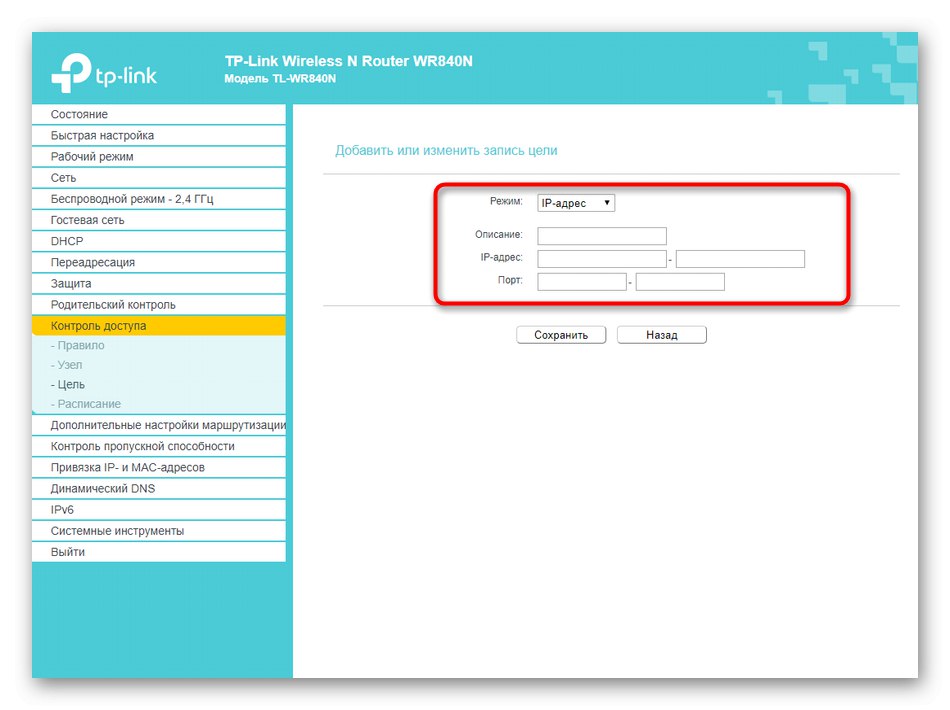
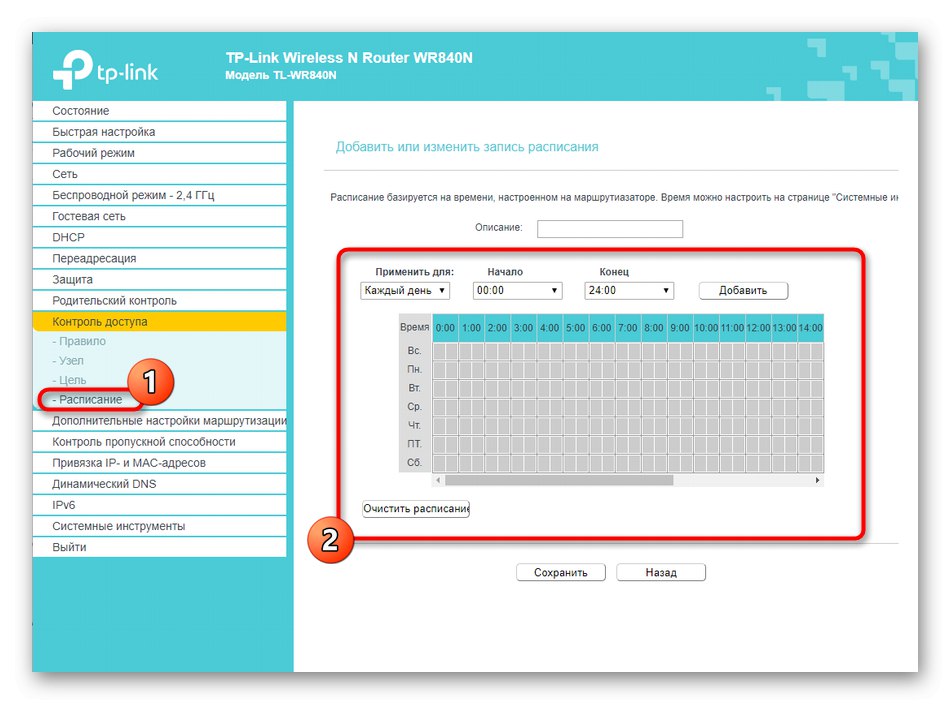
Корак 6: Системски алати
Завршна фаза конфигурисања ТП-Линк Н300 је уређивање системских алата. Ово је неопходно како би се успоставило нормално функционисање рутера, како би се осигурало функционисање правила заштите, а препоручује се и само ради упознавања, јер ће у будућности, највероватније, овом менију требати приступити за промену било каквих параметара.
- Прво отворите одељак "Системски алати" и изаберите "Подешавање времена"... Тамо се уверите да системско време одговара стварном. Као што смо раније рекли, ово је неопходно како би се осигурало да распоред правила заштите функционише правилно.
- Ако сте управо купили рутер, вероватно није потребно ажурирање софтвера, али можда ће вам затребати ускоро. Затим идите на мени „Ажурирање фирмвера“, отпремите тамо датотеку добијену са званичне странице и кликните "Освјежи".
- ИН "Фабричка подешавања" требало би да уђете у оне ситуације када треба да вратите подразумеване параметре рутера, на пример, ако су након промена перформансе уређаја сломљене.
- Кроз „Прављење резервне копије и враћање“ креира се посебна датотека са свим тренутним поставкама рутера. Ова опција ће бити посебно релевантна за оне који су поставили велики број правила заштите и плаше се да ће их изгубити ако се параметри рутера изненада ресетују.
- Категорија "Освежи" можете не само да рутер пошаљете на поновно покретање, већ и да подесите распоред када ће се овај процес аутоматски извршити. Ово ће бити релевантно, на пример, када су многи уређаји увек истовремено повезани на рутер и неопходно је да понекад испразни кеш меморију и очисти меморију за бољи рад, што се управо и ради при поновном покретању система.
- Последња фаза је промена лозинке за ауторизацију у веб интерфејсу.Препоручујемо да то учините како бисте ограничили приступ било којим корисницима подешавањима, јер на овај начин можете онемогућити родитељски надзор или уклонити правила контроле приступа.
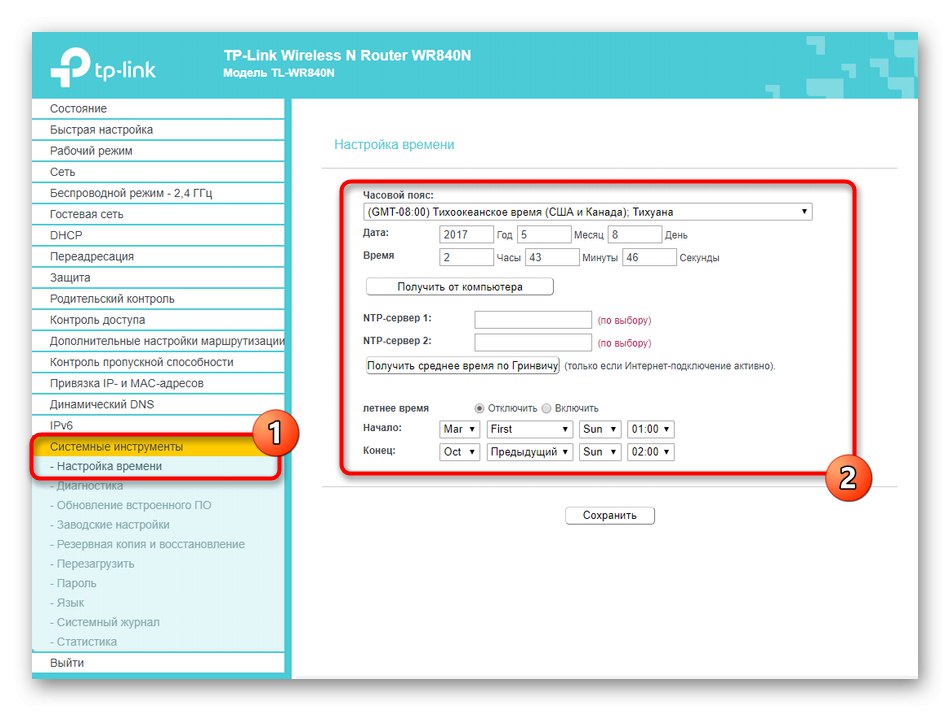
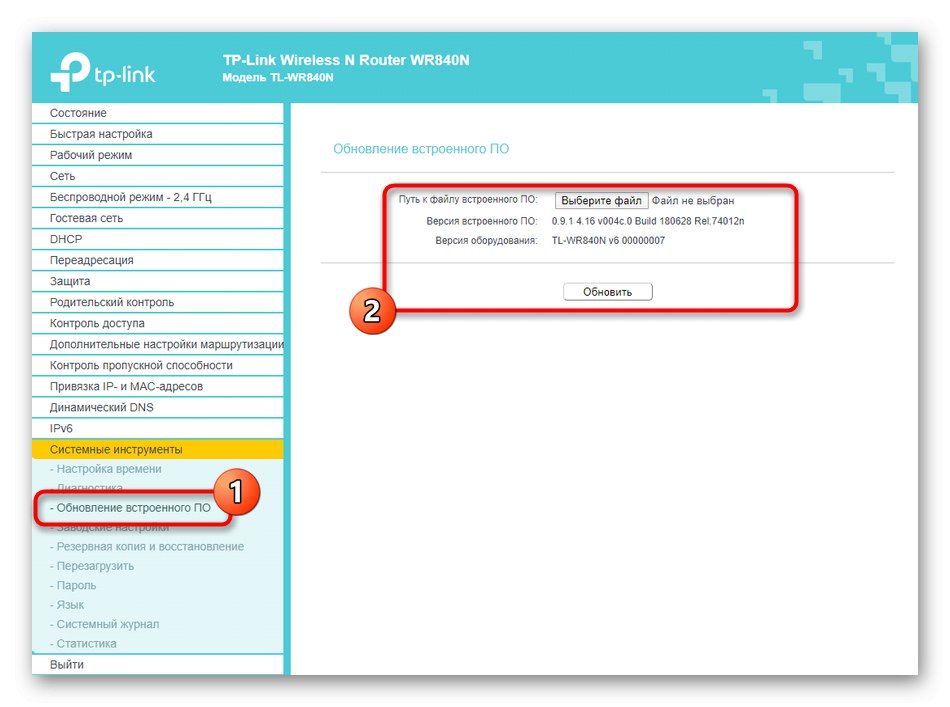
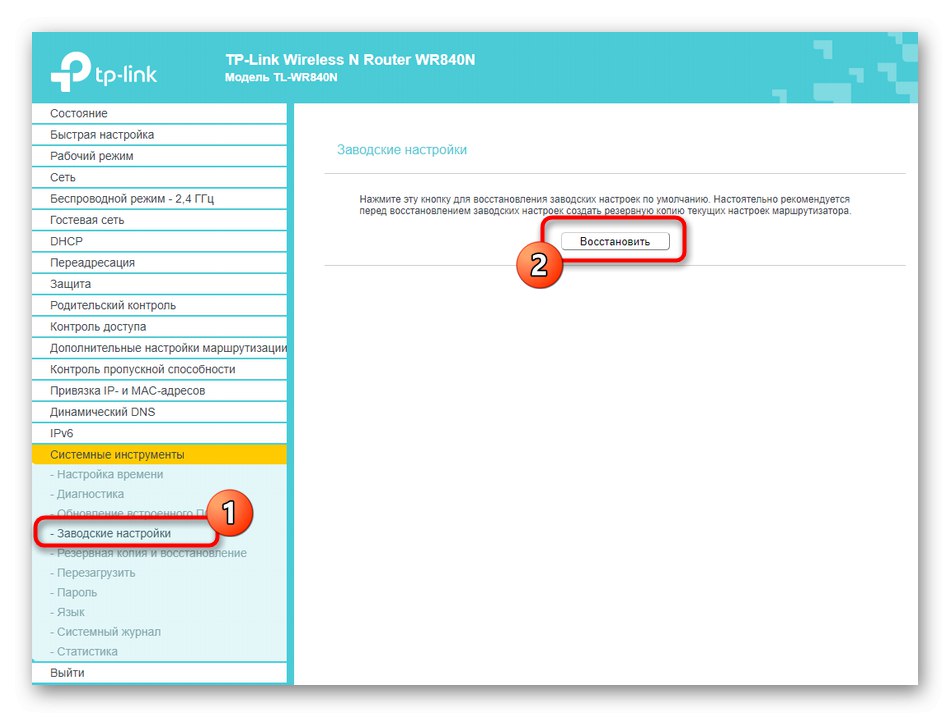
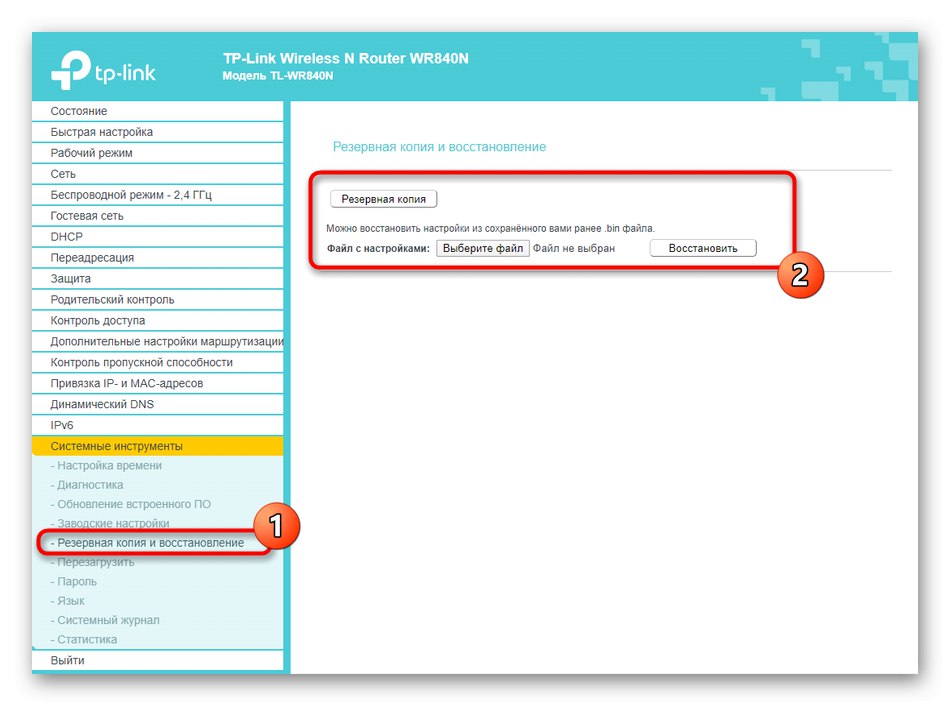
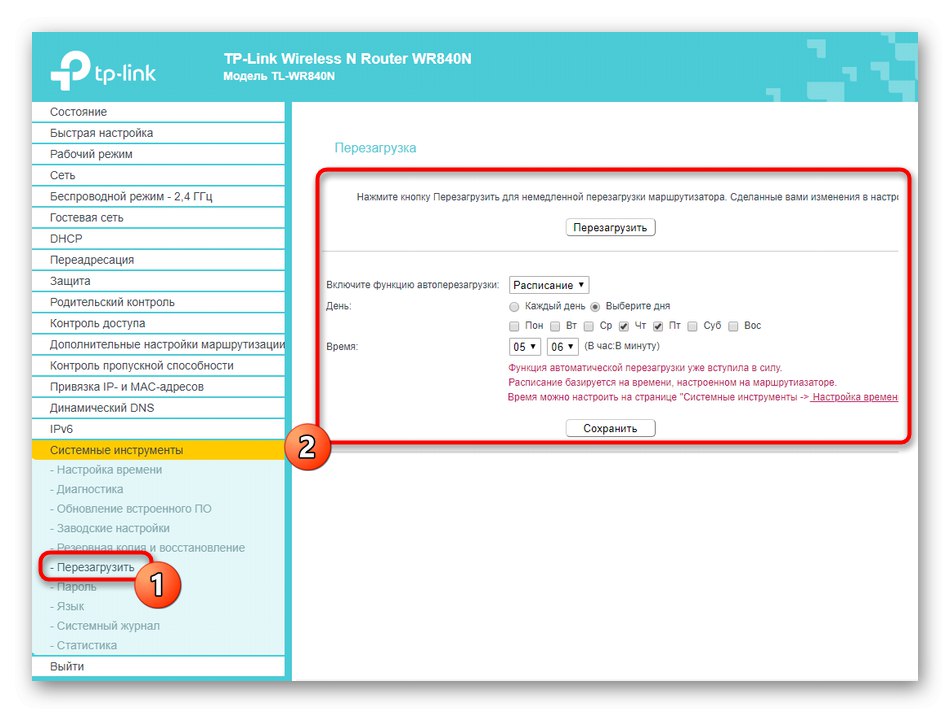
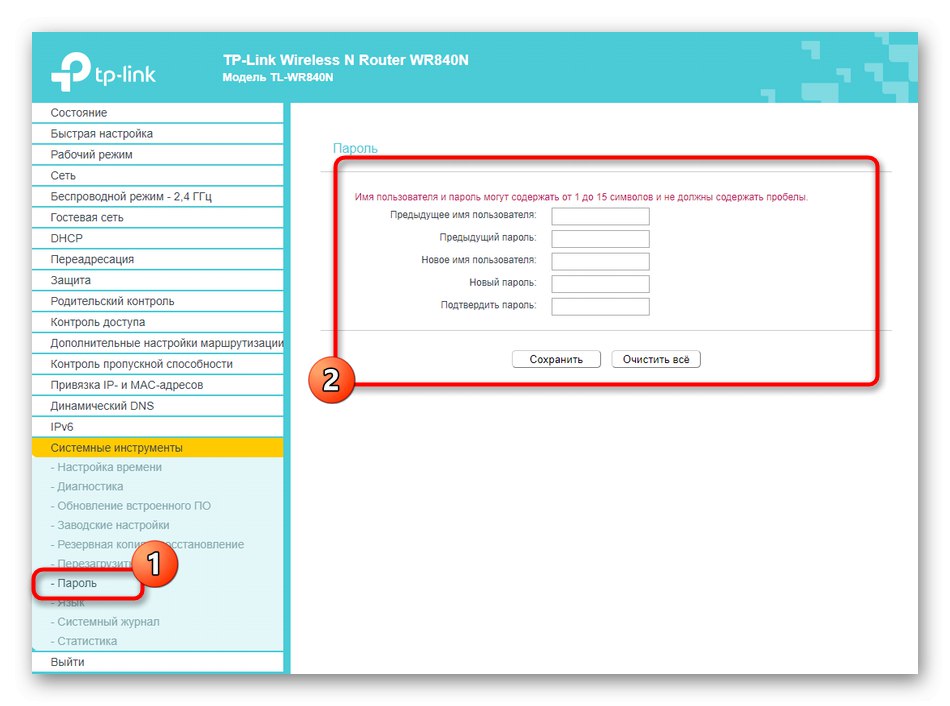
Главни параметри усмеривача ТП-Линк Н300 могу се подесити и путем мобилне апликације, претходно се повезавши преко Ви-Фи-ја. Ако сте задовољни овом опцијом, саветујемо вам да одете до посебног тематског упутства на доњем линку.
Детаљније: Подешавање ТП-Линк рутера путем телефона